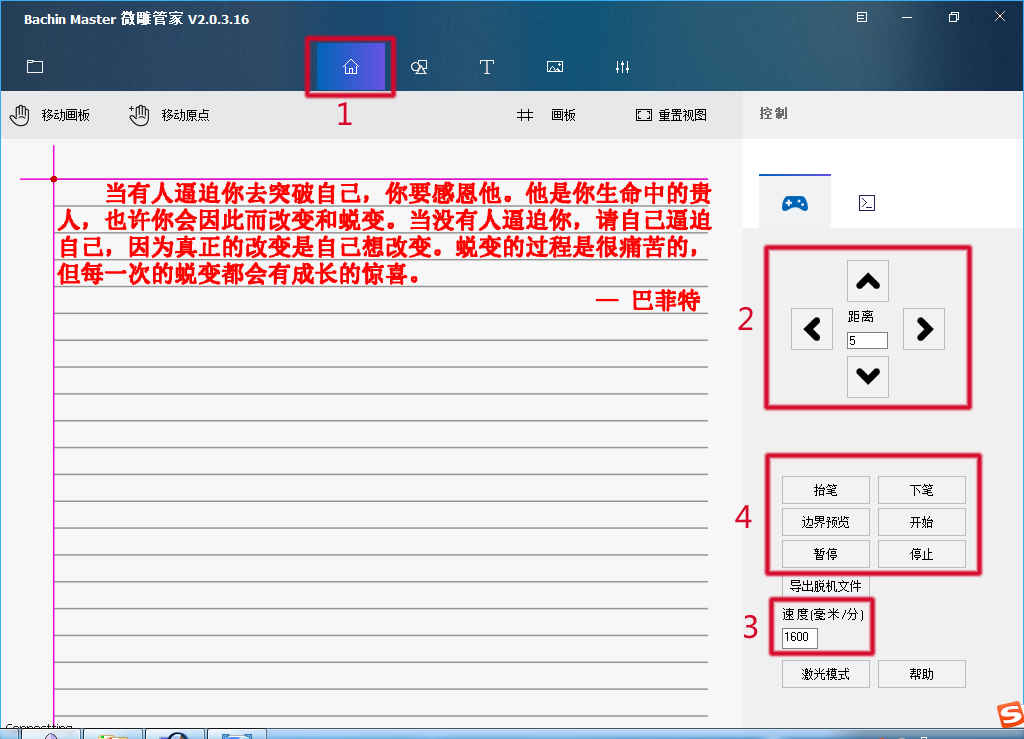一 打开bachin master微雕管家
1.点击画板
2.选择画板风格为水平线条
3.设置书写纸大小。
4.设置每行高度。
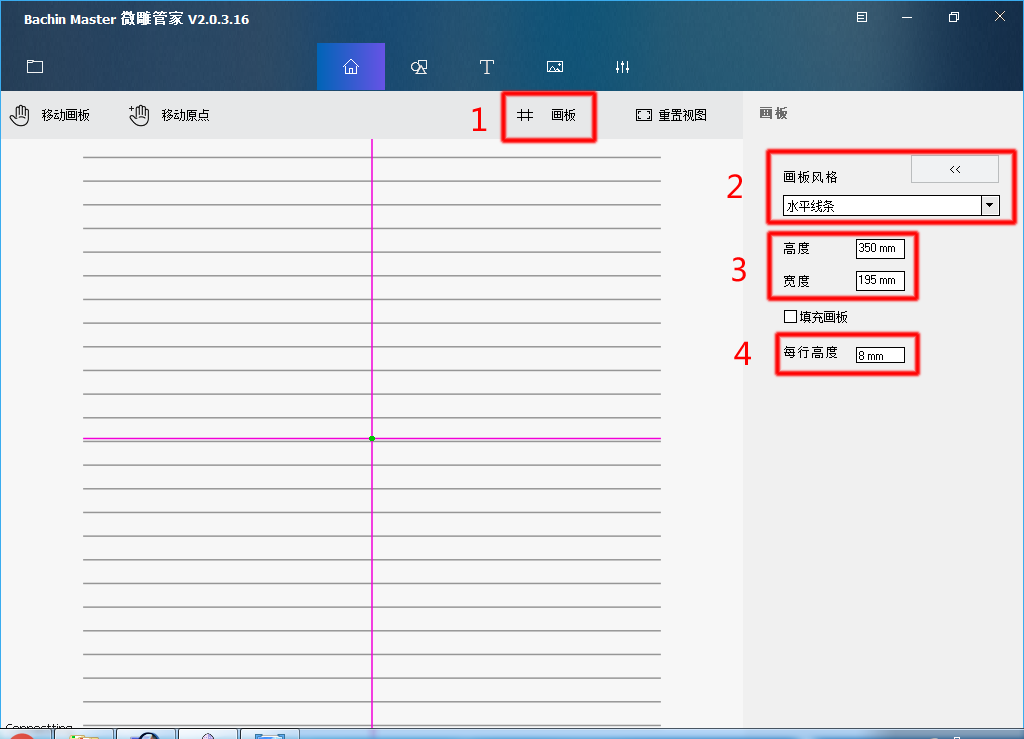
二 设置好画板后
1.点击文本。
2.点击新建文字。
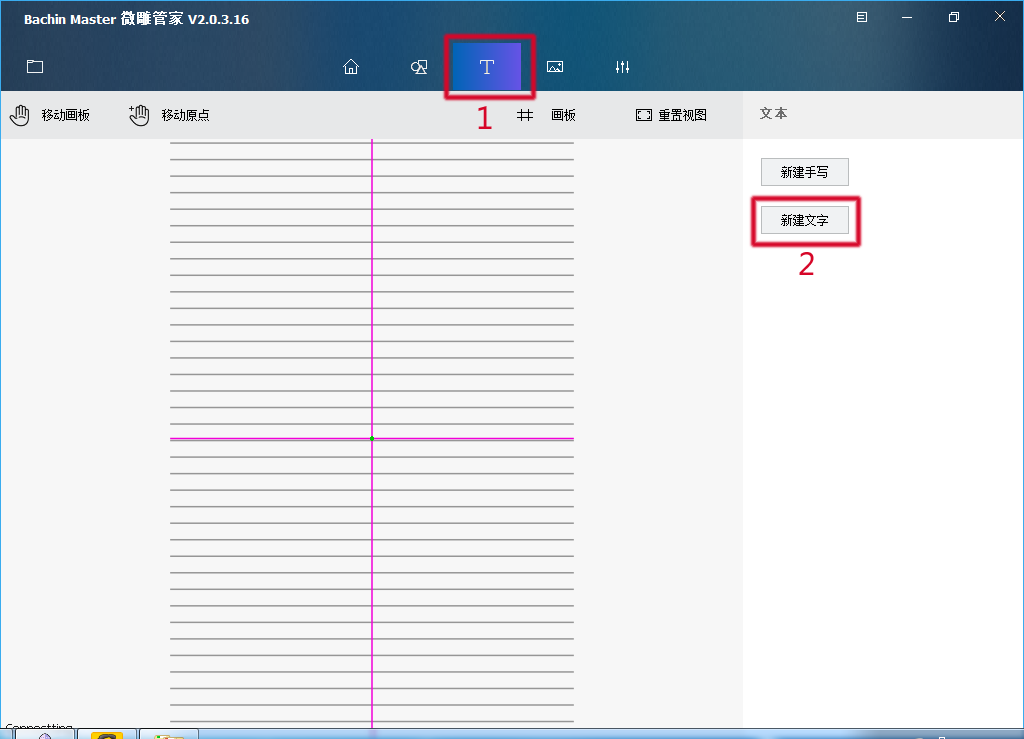
三 编写文本
1.输入所需要书写的文本内容。
2.选择需要的字体。
3.调整行高和文字高。
4.风格有轮廓和填充两种
轮廓:即空心文字
填充:即涂画为实心文字,填充线宽视笔头大小涂画的效果选择。一般笔头越大数值选越大,看具体涂画效果定。
5.设置好后点击创建。
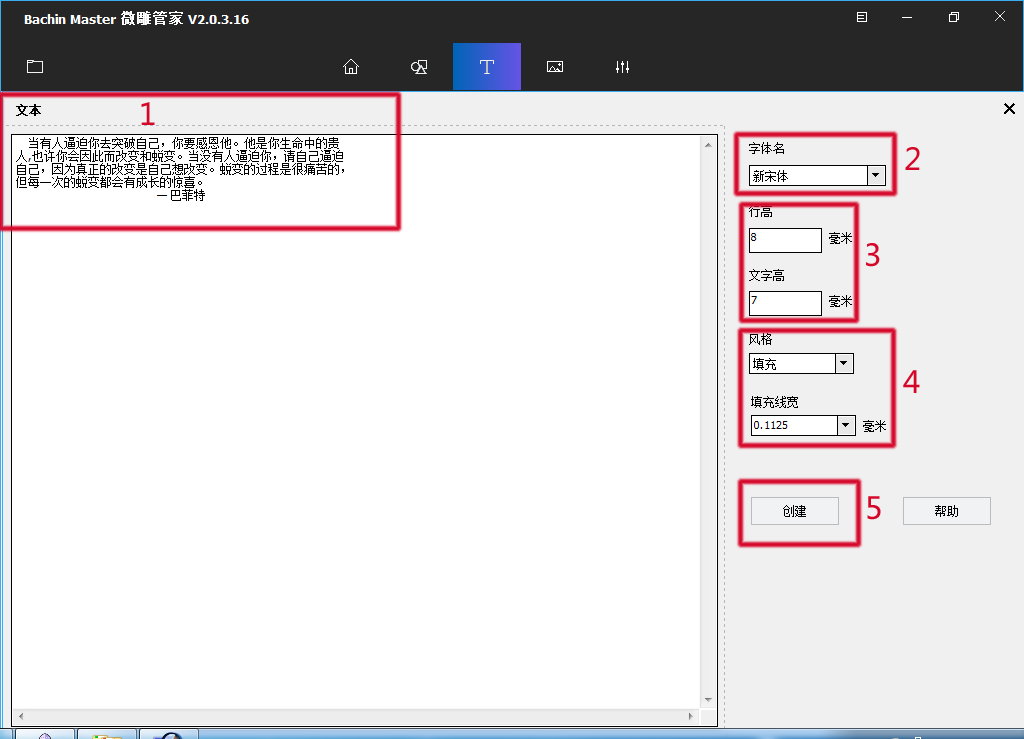
四 设置原点,这里我把原点设置为画板左上角。(原点位置可按需要更改)
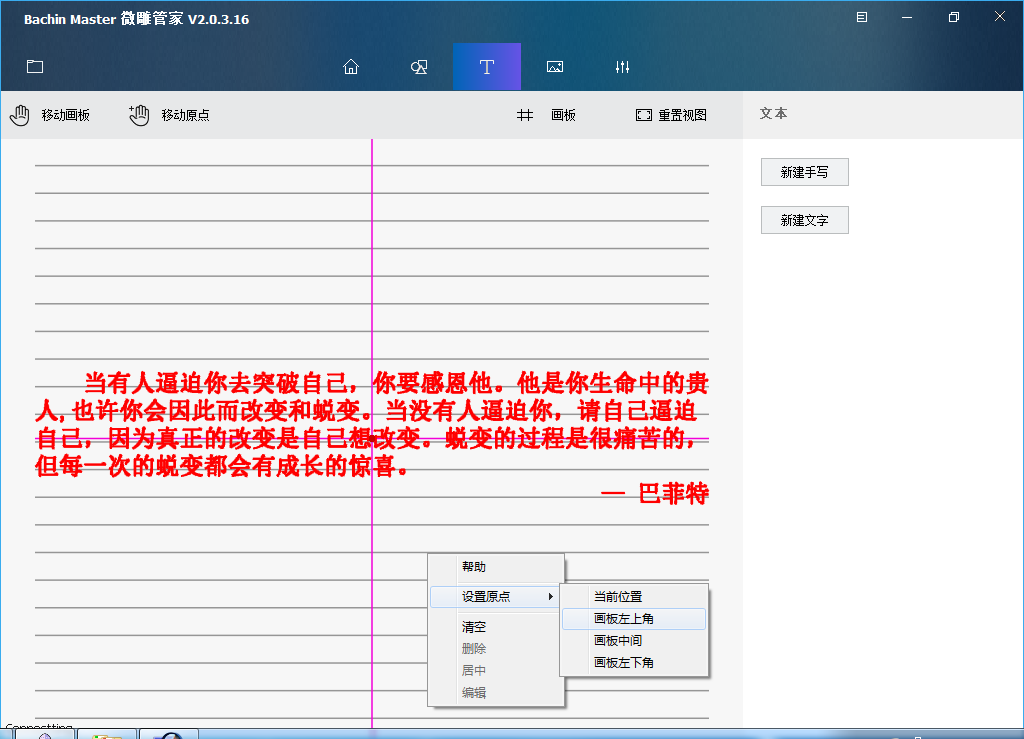
五 进一步编辑调整文字。
鼠标左键双击画板上的文字进入编辑页面
1.文本内容,我们可以通过空格键、回车键编排段落。2/3/4选项,按需求再次调整。
2.点击创建,查看文字编辑后的效果。
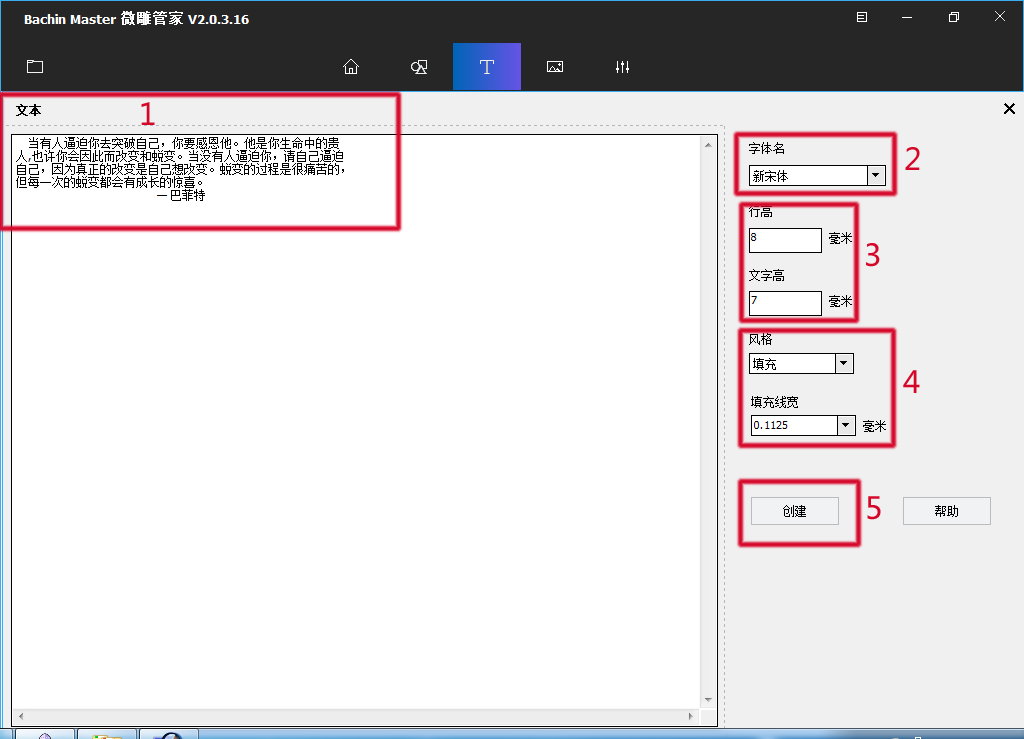
*提示:在画板页面可通过以下操作调整视图。
1.鼠标左击文字,可拖动文字至需要的位置。
2.鼠标滚轮上下滚动放大、缩小视图。
3.点击软件左上角移动画板图标后,在点击画板可移动画板。
4.点击重置视图,可恢复视图。
重复此类操作直到得到想要的效果图。

六 调整好写字机,开始运作。
1.点击控制页面
2.操作控制写字设备画笔位置至原点,即书写纸的左上角。
原点:软件画板视图上的原点对应的就是写字设备的绘画笔在书纸上的位置。
对好原点,才能使设备精确的在书纸上书写文本。
3.设置写字机工作速度,速度不宜过大,太大机器会抖动。速度范围最好0-2000。
4.点击抬笔、下笔测试、调整夹笔位置。
点击边界预览,预览图形,确认书写成像位置。
最后点击开始就可以了。